Mer des voleurs est l'un des jeux qui devrait vulgariser le service de jeu multiplateforme dont Microsoft fait la publicité. Le jeu se porte assez bien pour le moment et nous espérons seulement que ce concept multijoueur coopératif deviendra la norme dans l'industrie du jeu vidéo. Maintenant, même si le jeu est assez bon, il y a divers problèmes, et la plupart concernent le Microsoft Store. À savoir, de nombreux utilisateurs ne peuvent pas mettre à jour le jeu via le Microsoft Store.
C'est un problème grave, d'autant plus qu'il existe de fréquents correctifs et correctifs obligatoires pour Sea of Thieves. Nous nous sommes assurés de rassembler toutes les solutions viables et de les mettre dans une liste complète.
Comment résoudre les problèmes de mise à jour de Sea of Thieves dans Windows 10
- Redémarrez votre PC
- Téléchargez n'importe quelle application pour débloquer le bogue d'authentification du magasin
- Exécuter l'outil de dépannage des applications du Store
- Vider le cache du magasin
- Redémarrez le programme d'installation du magasin dans le Gestionnaire des tâches
- Utiliser la commande PowerShell
- Mettre à jour Windows 10
- Réinstaller le jeu
1: Redémarrez votre PC
La première chose à faire est de redémarrer votre PC. Pour certains utilisateurs, seul le redémarrage occasionnel a résolu le problème. Cependant, d'autres utilisateurs ont essayé une solution de contournement qui a fonctionné pour eux. Cette solution de contournement nécessite que vous redémarriez la mise à jour. Après l'apparition de l'erreur, les utilisateurs concernés ont redémarré le PC et, après être retournés au Microsoft Store, le processus de téléchargement s'est soudainement poursuivi..
Après cela, ils ont pu finaliser la procédure de mise à jour et le jeu est prêt et prêt. Il existe plusieurs rapports indiquant que cette procédure a réussi mais, d'un autre côté, cela pourrait ne pas fonctionner pour tout le monde.
2: Téléchargez n'importe quelle application pour débloquer le bogue d'authentification du magasin
Depuis la refonte du Microsoft Store, il semble y avoir un problème d'autorisation. Certains utilisateurs l'ont résolu en se déconnectant et en se reconnectant avec leur compte et en vérifiant les paramètres régionaux et d'heure / date. Cependant, la meilleure solution à laquelle nous venons avec l'erreur de mise à jour de Sea of Thieves est de télécharger une autre application. Toute application donnée fonctionnera. Accédez simplement au Store et téléchargez n'importe quelle application gratuite.
Après cela, le bogue d'autorisation devrait être résolu et vous pouvez partir de là. Si le problème persiste, continuez dans la liste.
- LIRE AUSSI: Sea of Thieves: faites l'émote «Se faire des amis» pour déclencher l'interface utilisateur d'ajout d'amis Xbox Live
3: Outil de dépannage des applications du magasin
Le dépannage de tout problème donné dans Windows 10 a été facilité avec l'introduction de dépanneurs dédiés. Étant donné que le Microsoft Store est une partie essentielle de Windows 10, il existe un outil de dépannage dédié pour Store et son contenu respectif. L'exécuter peut aider dans ce scénario avec Sea of Thieves et résoudre l'arrêt de la mise à jour.
Suivez ces étapes pour exécuter l'utilitaire de dépannage dédié au magasin:
- Appuyez sur la touche Windows + I pour ouvrir le Réglages app.
- Sélectionner Mise à jour et sécurité.
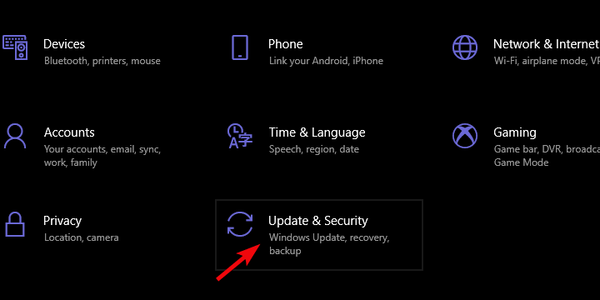
- Choisir Dépanner dans le volet gauche et faites défiler vers le bas.
- Développer Applications du Windows Store dépanneur et cliquez sur le bouton "Exécutez l'utilitaire de résolution des problèmes".
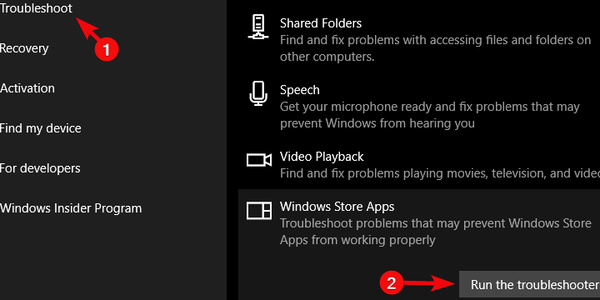
4: Vider le cache du magasin
Le Microsoft Store, comme toute autre application, stocke le cache pour accélérer les vitesses de chargement. Cependant, l'empilement dudit cache peut provoquer diverses erreurs. Il est possible que les données mises en cache stockées par le magasin soient corrompues et vous devrez les réinitialiser pour résoudre le problème.
La réinitialisation du cache du Store est simple et tout ce que vous avez à faire est d'exécuter une simple commande. Voici comment procéder en quelques étapes simples:
- Dans la barre de recherche de fenêtre, tapez wsreset.
- Faites un clic droit sur wsreset et exécutez la commande en tant qu'administrateur.
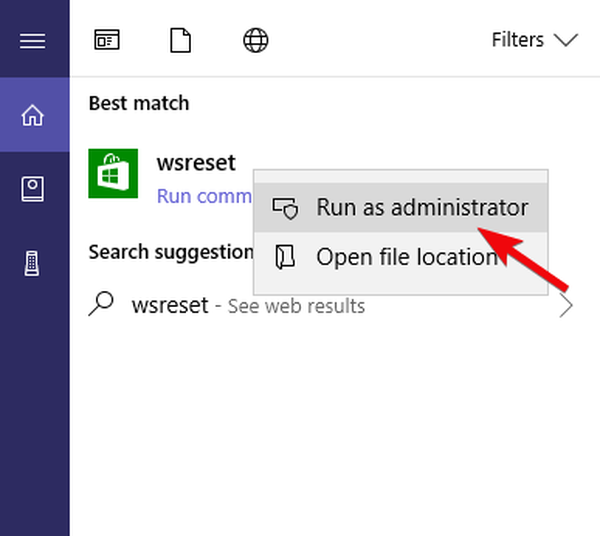
- Ouvrez à nouveau le Microsoft Store et essayez de mettre à jour Sea of Thieves.
Note de l'éditeur: cet article continue sur la page suivante. Si vous souhaitez lire plus d'articles sur Sea of Thieves, consultez notre vaste collection de guides.
 Friendoffriends
Friendoffriends



